- Ошибка aka.ms/windowssysreq может возникнуть при обновлении системы, которая не соответствует минимальным системным требованиям.
- Приложение PC Health Check — это важный инструмент для проверки совместимости компьютера с Windows 11.
- Не рекомендуется устанавливать или обновлять ОС до последней версии, если компьютер не соответствует минимальным требованиям.
- Откат до Windows 10 является рекомендуемым вариантом, если ваш компьютер неисправен после обновления до Windows 11.
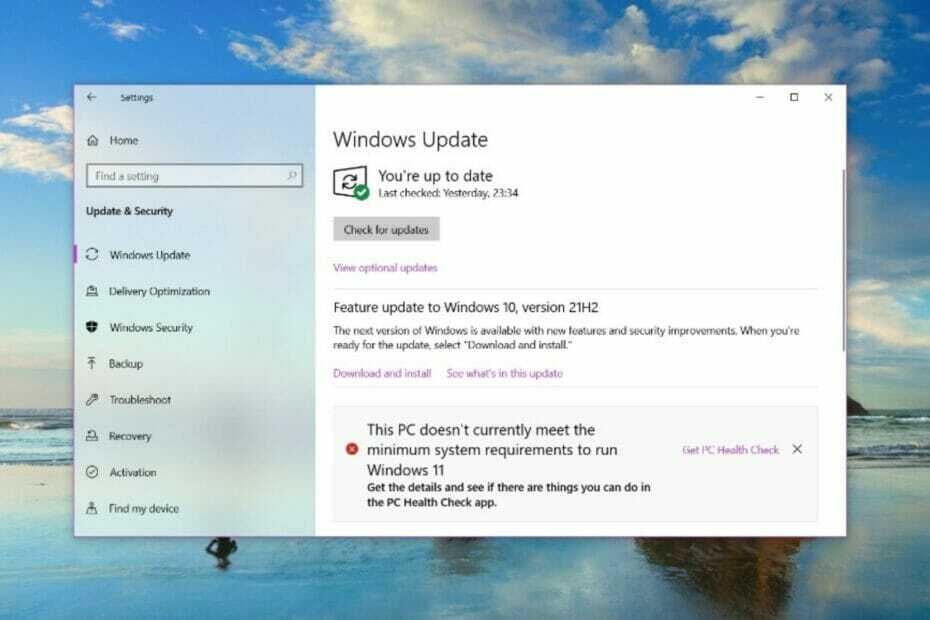
ИксУСТАНОВИТЕ, НАЖИМАЯ НА СКАЧАТЬ ФАЙЛ
Это программное обеспечение исправит распространенные компьютерные ошибки, защитит вас от потери файлов, вредоносного ПО, аппаратного сбоя и оптимизирует ваш компьютер для достижения максимальной производительности. Исправьте проблемы с ПК и удалите вирусы прямо сейчас, выполнив 3 простых шага:
- Скачать инструмент восстановления ПК Restoro который поставляется с запатентованными технологиями (патент доступен здесь).
- Нажмите Начать сканирование чтобы найти проблемы Windows, которые могут вызывать проблемы с ПК.
- Нажмите Починить все для устранения проблем, влияющих на безопасность и производительность вашего компьютера
- Restoro был скачан пользователем 0 читателей в этом месяце.
Во время установки или обновления Windows 11 вы можете столкнуться с множеством ошибок. Однако для исправления большинства распространенных ошибок потребуется выполнить несколько шагов. Перед изучением исправлений для определенного кода ошибки следует попробовать некоторые из этих общих решений.
Ошибка Windows 11 aka.ms/windowssysreq в основном будет устранена с помощью исправлений, обсуждаемых в этой статье, без необходимости покупать новый компьютер с предустановленной ОС Windows 11.
Лучше всего убедиться, что ваша система соответствует минимальным требованиям для обновления до Windows 11, чтобы избежать осложнений во время и после обновления.
Как узнать, соответствует ли ваш ПК минимальным требованиям для обновления?
Если вам необходимо выполнить обновление до Windows 11, а на вашем ПК уже установлена Windows 10, вам следует скачайте и запустите приложение PC Health Check чтобы убедиться, что ваш компьютер можно обновить.
Это приложение получает доступ к основным компонентам ПК, чтобы определить, какие из них не соответствуют требованиям, и дает ссылки на некоторые подробные процедуры, чтобы ПК соответствовал минимальным требованиям.
Стоит ли устанавливать Windows 11 на устройства, которые не соответствуют требованиям установки?
Не рекомендуется продолжать установку или обновление до Windows 11, если компьютер не соответствует минимальным требованиям. Такое обновление вызовет ошибки из-за проблем с совместимостью.
Одним из наиболее существенных недостатков является невозможность получения такими устройствами обновлений, в том числе важных обновлений безопасности.
Фактически, из Заявление об отказе от ответственности Microsoft для обновлений, выполненных на несовместимых устройствах, вы должны ожидать, что любые повреждения, вызванные обновлением, не будут покрываться гарантией производителя.
Как исправить ошибку aka.ms/windowssysreq в Windows 11?
1. Удалите все внешнее оборудование
Отключите все внешние аппаратные устройства. Это могут быть принтеры, наушники, динамики, USB-накопители, сканеры и внешние жесткие диски.
Совет эксперта: Некоторые проблемы с ПК трудно решить, особенно когда речь идет о поврежденных репозиториях или отсутствующих файлах Windows. Если у вас возникли проблемы с исправлением ошибки, возможно, ваша система частично сломана. Мы рекомендуем установить Restoro, инструмент, который просканирует вашу машину и определит, в чем проблема.
кликните сюда скачать и начать ремонт.
Если ваш ноутбук подключен к док-станции, перед установкой его следует отсоединить.
2. Обновите свою ОС
- Нажмите на меню «Пуск» и выберите параметр «Настройки» (маленький значок шестеренки).
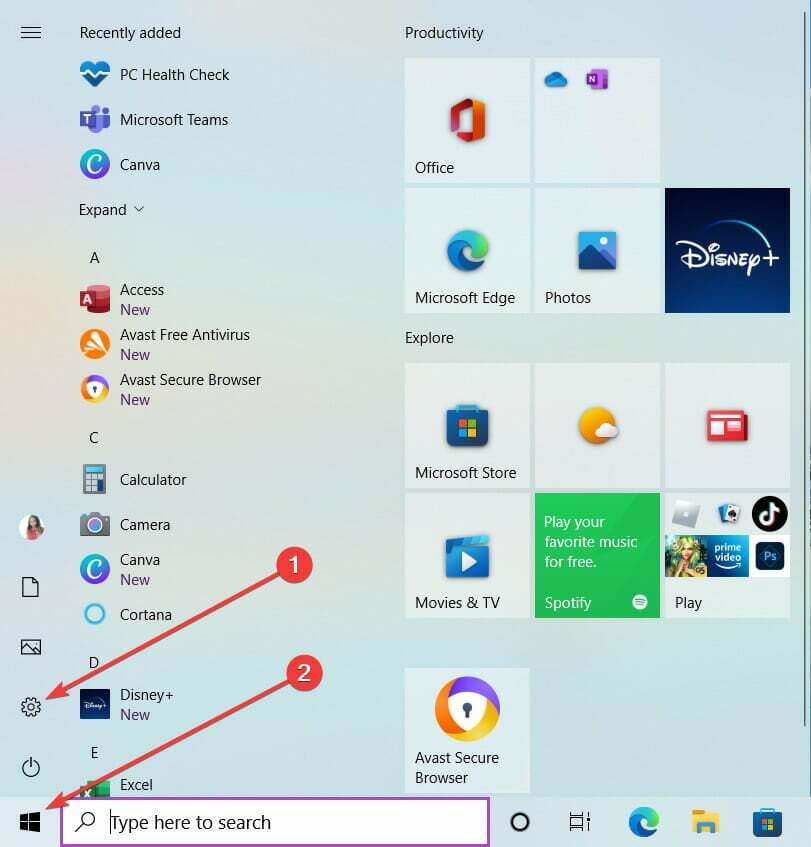
- В нижней части приложения «Настройки» выберите значок Обновление и безопасность вариант.
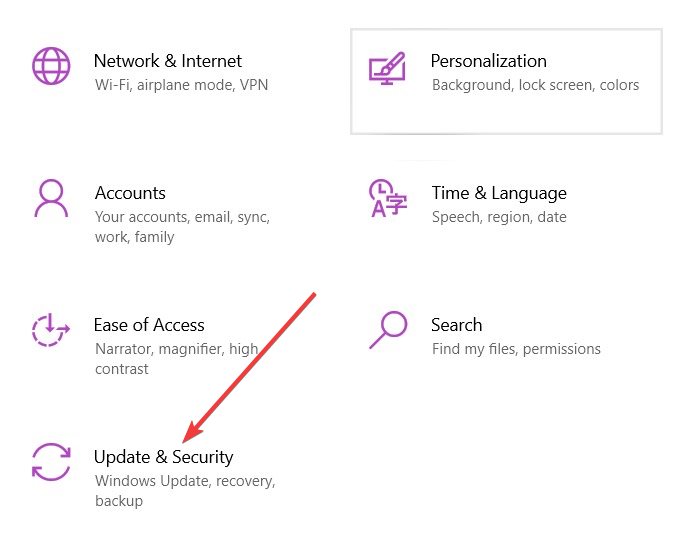
- На левой панели дома обновлений выберите Центр обновления Windows, щелкните Проверить наличие обновлений кнопку на правой панели и выберите параметр, Загрузить и установить обновления.
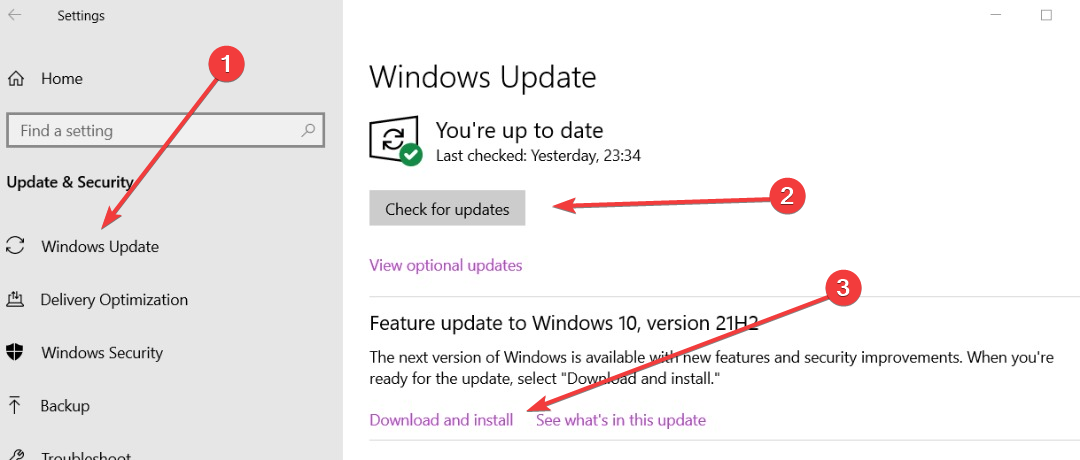
3. Обновите драйверы оборудования
- Найдите Диспетчер устройств в меню «Пуск» и выберите первый вариант.
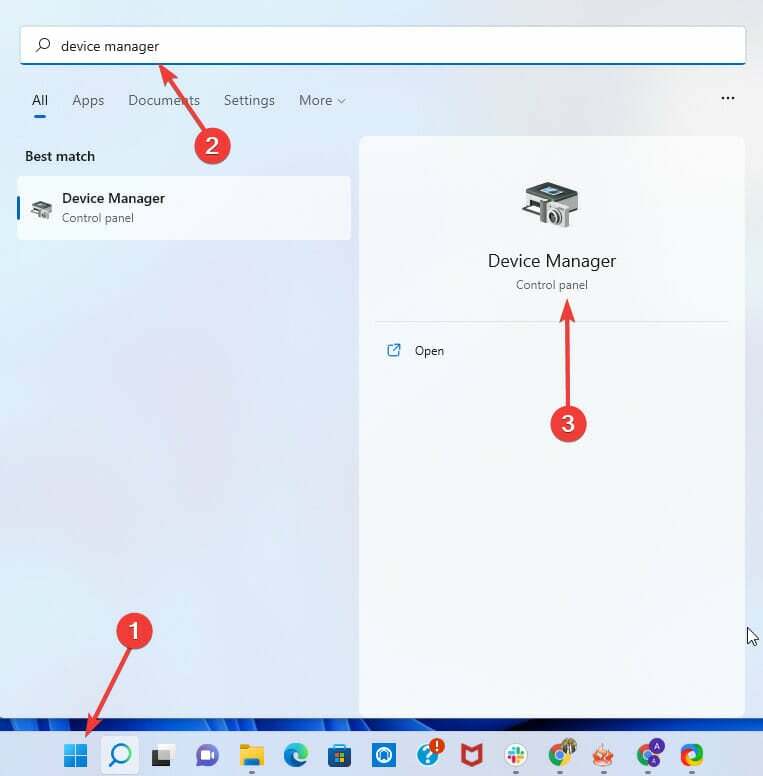
- Нажмите на стрелку напротив устройства, которое нужно обновить, чтобы развернуть его.
- Щелкните правой кнопкой мыши параметр, который вы хотите обновить в расширенном представлении, и щелкните значок Обновить драйвер вариант.
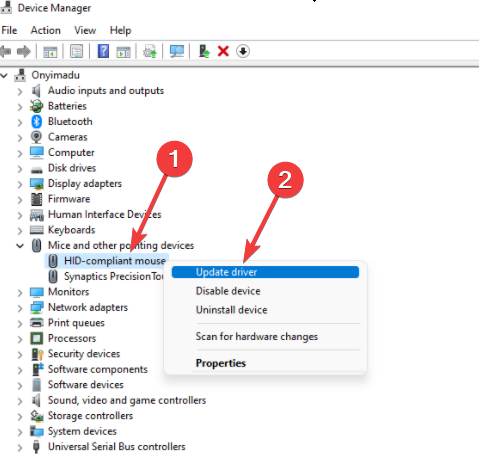
- Во всплывающем окне обновления драйверов выберите первый вариант для автоматического поиска драйверов.
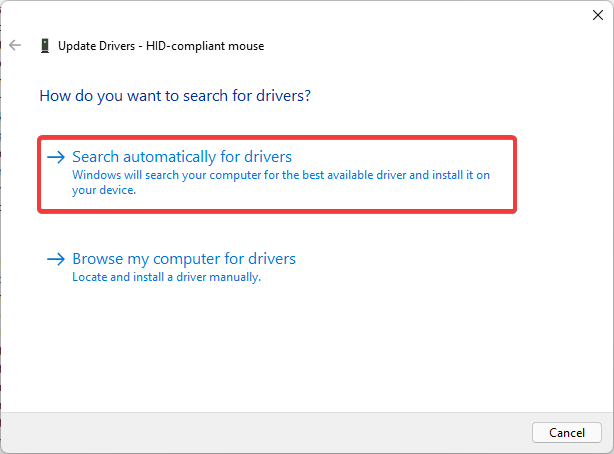
Обновление драйверов вручную может занять много времени, особенно если вам нужно обновить несколько драйверов, но есть специальные инструменты, которые могут значительно ускорить этот утомительный процесс.
DriverFix является одним из таких приложений, и оно сканирует ваш компьютер на наличие устаревших драйверов и автоматически обновляет их все.
- Исправлено: ошибка активации Windows 0x87e10bc6 в Windows 11
- Miracast не работает в Windows 11? Почини это немедленно
- Вот как изменить настройки камеры в Windows 11
- Как изменить учетную запись администратора в Windows 11
4. Удалите любой антивирус не Microsoft
- Откройте меню «Пуск» и найдите Панель управления.

- Нажмите на антивирус в панели управления и перейдите на вкладку удаления. Нажмите «Удалить» еще раз, когда будет предложено.
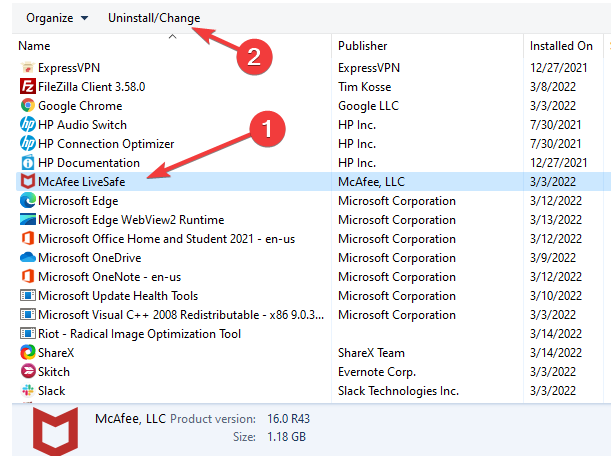
- В окне антивируса проверьте параметры McaFee livesafe а также удалить все файлы из этой программы (Этот шаг будет другим, если вы не используете McAfee), затем нажмите «Удалить».
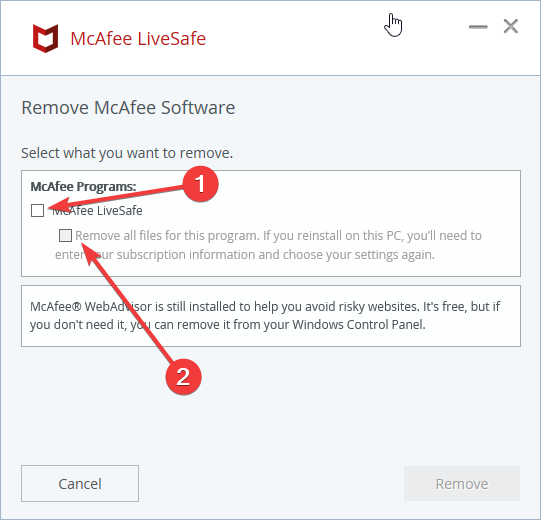
Обратите внимание, что процесс удаления антивируса может различаться у разных производителей, но в целом вы сможете выполнить удаление из панели управления, следуя описанным шагам.
5. Удалите старое и ненужное программное обеспечение
- Откройте меню «Пуск» и найдите Панель управления.

- В списке приложений щелкните любое устаревшее или ненужное программное обеспечение на панели управления и перейдите на вкладку «Удалить». Нажмите «Удалить» еще раз, когда будет предложено.
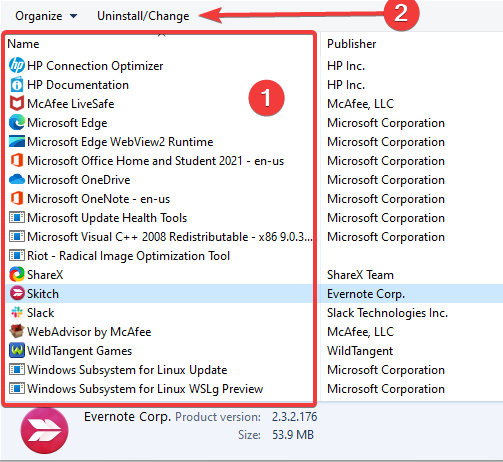
Удаление приложений вручную не всегда лучший вариант, потому что иногда остаются определенные файлы и записи реестра.
Эти файлы могут создать проблемы в будущем, поэтому, если вы хотите полностью удалить приложение, мы рекомендуем использовать специализированные деинсталлятор программного обеспечения.
6. Проверьте и освободите место на диске
6.1 Проверка свободного места на диске
- Выберите Проводник на панели задач.
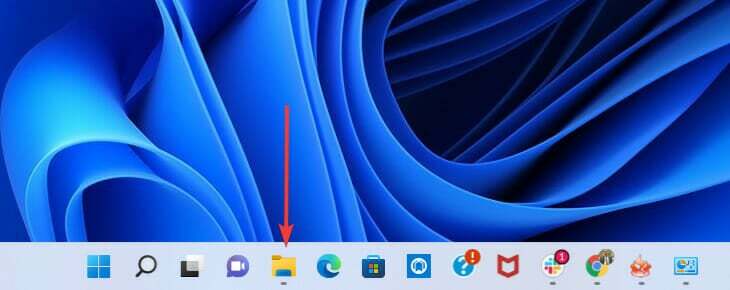
- На левой панели выберите Этот компьютер. Затем в разделе «Устройства и диски» на правой панели выберите системный диск (диск с логотипом Microsoft). Если места мало, приступайте к освобождению места.
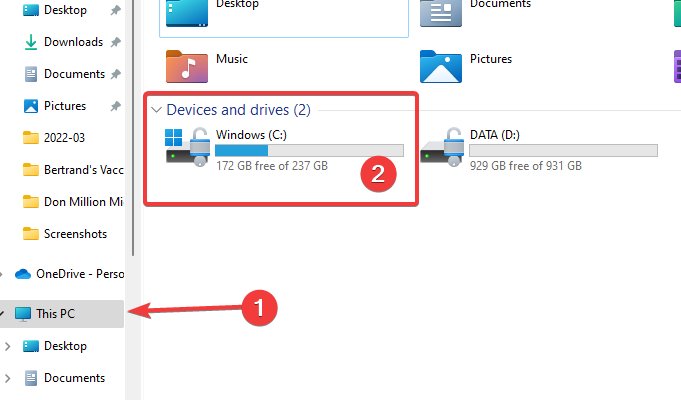
6.2 Освобождение места на диске
- Найдите очистку диска в меню «Пуск» и выберите первый вариант.
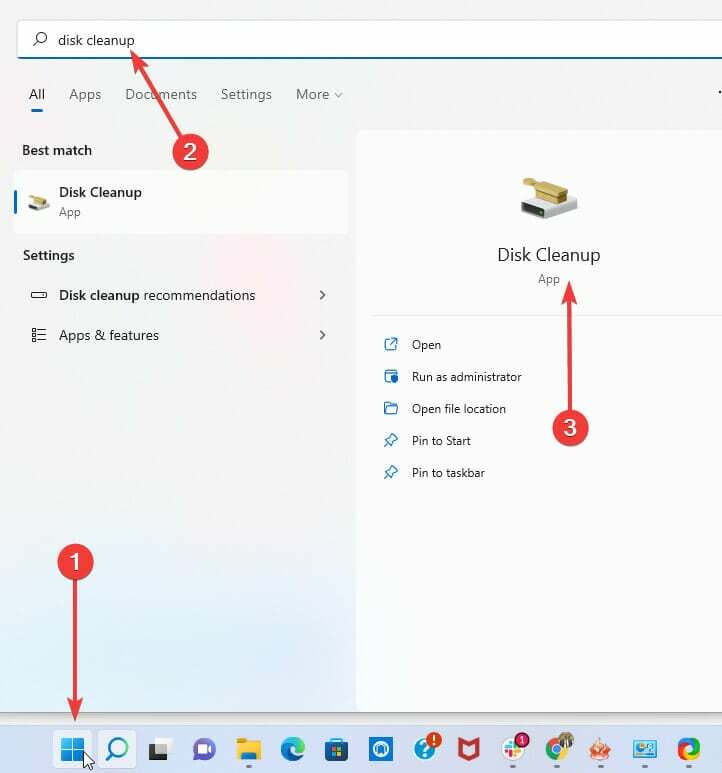
- Во всплывающем окне выберите диск, который вы хотите очистить.
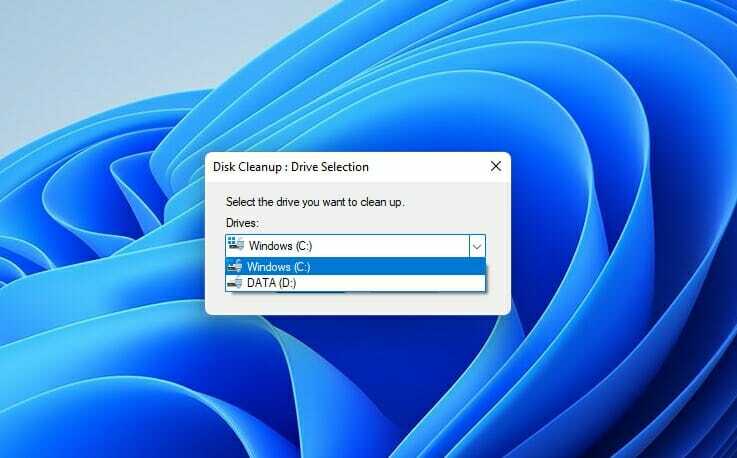
- В разделе описания диалогового окна «Диск» выберите Очистить системные файлы.
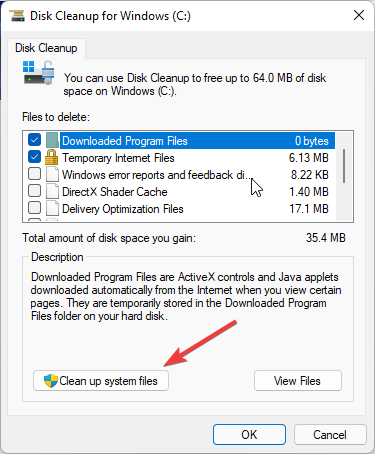
- в файлы для удаления раздел, отметьте файлы, которые вы хотите удалить, и нажмите OK.
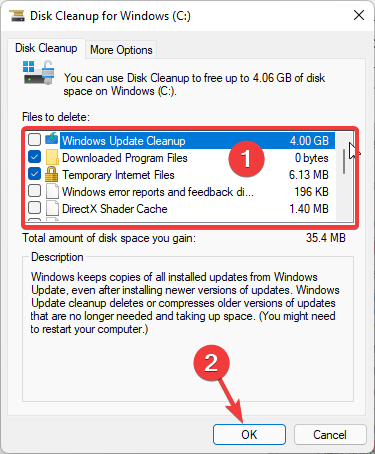
Что делать, если Windows 11 не работает после обновления?
После обновления у вас могут возникнуть некоторые проблемы, особенно если вы выполнили обновление до несовместимого ПК. В таких случаях рекомендуется вернуться к Windows 10.
Эта опция будет доступна в течение 10 дней после завершения установки или обновления. По истечении этого периода все файлы, необходимые для этого процесса, будут удалены с вашего компьютера, чтобы освободить дополнительное место для других процессов.
Если вам интересно узнать, какие подробные исправления применяются к некоторым конкретным ошибкам установки, наше руководство по Ошибки Windows 11 после обновления должно пригодиться.
Если у вас есть другие вопросы об ошибках обновления в Windows 11, не стесняйтесь оставлять их в разделе комментариев ниже, и мы обязательно их рассмотрим.
 Все еще есть проблемы?Исправьте их с помощью этого инструмента:
Все еще есть проблемы?Исправьте их с помощью этого инструмента:
- Загрузите этот инструмент для восстановления ПК получил рейтинг «Отлично» на TrustPilot.com (загрузка начинается на этой странице).
- Нажмите Начать сканирование чтобы найти проблемы Windows, которые могут вызывать проблемы с ПК.
- Нажмите Починить все для устранения проблем с запатентованными технологиями (Эксклюзивная скидка для наших читателей).
Restoro был скачан пользователем 0 читателей в этом месяце.

![0x8007000f: ошибка последовательности задач SCCM [Руководство по исправлению]](/f/5451964fc4769717619f2b39cc5c86e6.png?width=300&height=460)
